【Apple】カテゴリの記事
Mac OS XのFinderや一部のアプリケーションでは、Emacsキーバインドと呼ばれるキーボードショートカットがサポートされています。
マウスや矢印キーを使わず、ホームポジションのままでカーソルや編集位置を移動したりすることができるため、文字入力/編集作業を行う際、覚えてしまうと非常に強力です。
改めてまとめると、次のように、returnキー、矢印キー(カーソルキー)、deleteキー、マウスによる画面スクロールなどが不要になり、極力ホームポジションから指を動かさずに文字入力・編集が可能になるというものです(まだ、修行中)。
- カーソル移動
- 行移動
- ページ移動
- カーソルの前後の文字の削除
- 改行
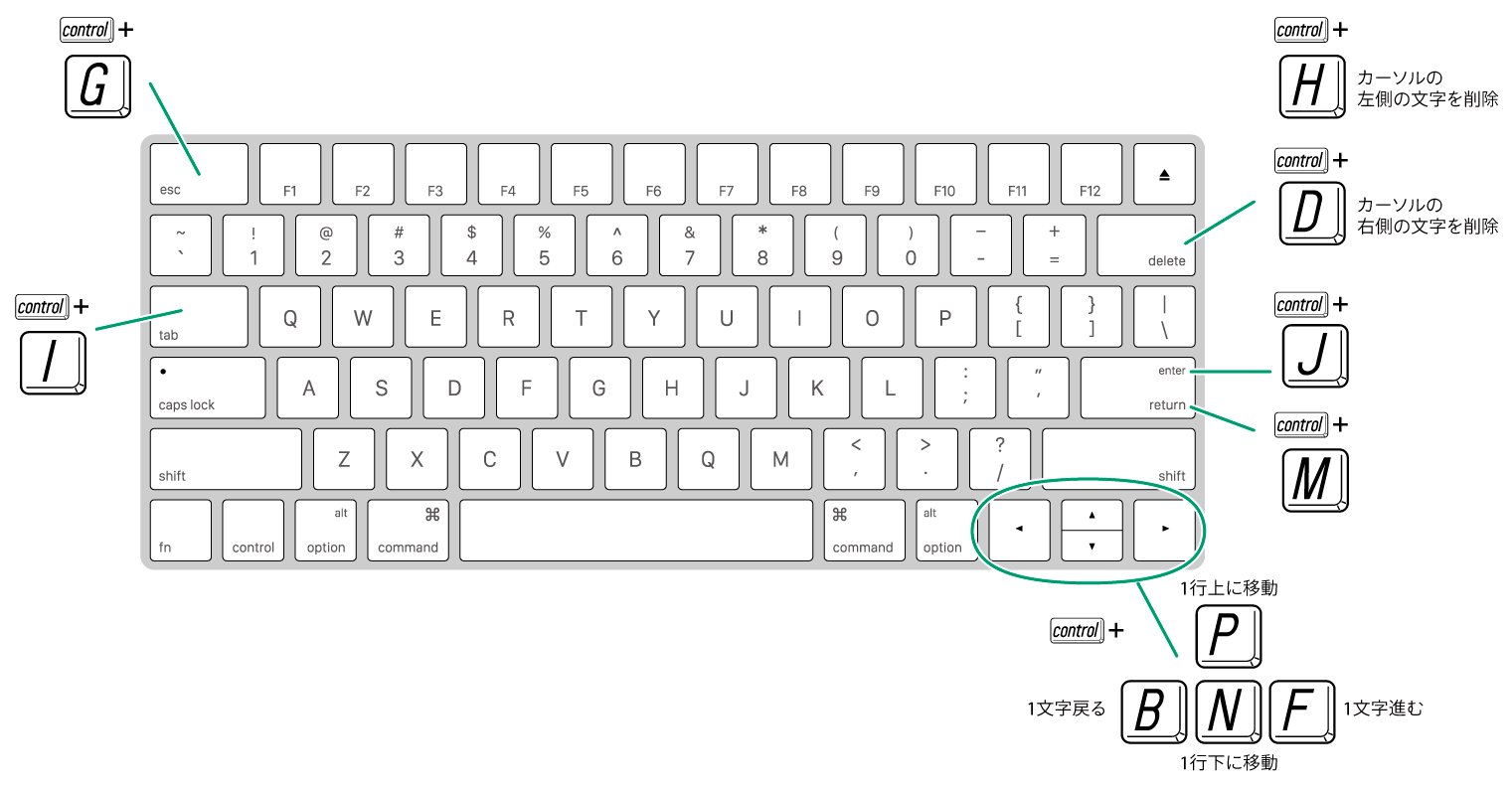
『10倍ラクするIllustrator仕事術』(増強改訂版)からの転載です。
ファイル名のネーミングルール
ファイル名の付け方やマニュアルでのリビジョン管理について。
- プロジェクト名:付けるか/付けないか?、付けるなら、どこに付けるのか?
- リビジョン名:入れるか/入れないか?、どのように付けるのか?桁数は?
- 日付、年号:入れるか/入れないか?、どのように入れるのか?
- 区切り文字:「-」(ハイフン)を使うか、「_」(アンダースコア)を使うか
- 最新版:どのように表現するのか?
プロジェクト名
たとえば、ロゴデータのファイル名を「logo.ai」のように設定すると、複数のプロジェクトの中から該当するロゴデータを見つけるのに時間がかかってしまいます。 そこで「logo-Xyz.ai」や「Xyz-logo.ai」のようにファイル名内にプロジェクト名(ここでは「Xyz」)を付けておくことをオススメします。
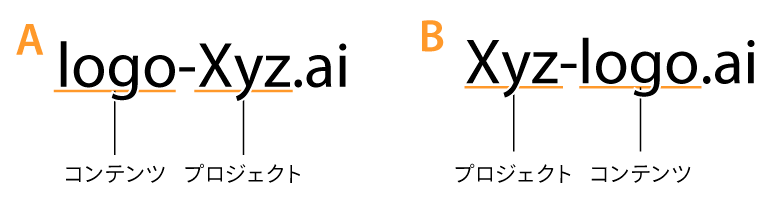

FontExplorer X Proについて書いているDTP Transitの一番古い記事は、2005年11月30日。
Suitcaseから乗り換え、かれこれ、丸11年。愛してやまない、というか、これのないMacは考えられないくらいの位置づけにあるユーティリティです。
macOSのシステム環境設定の[キーボード]の[ショートカット]を設定することで、ちょっとした作業がはかどります。
- [別名で保存]を復活させる
- PDFとして保存(⌘PP)
- サブメニュー
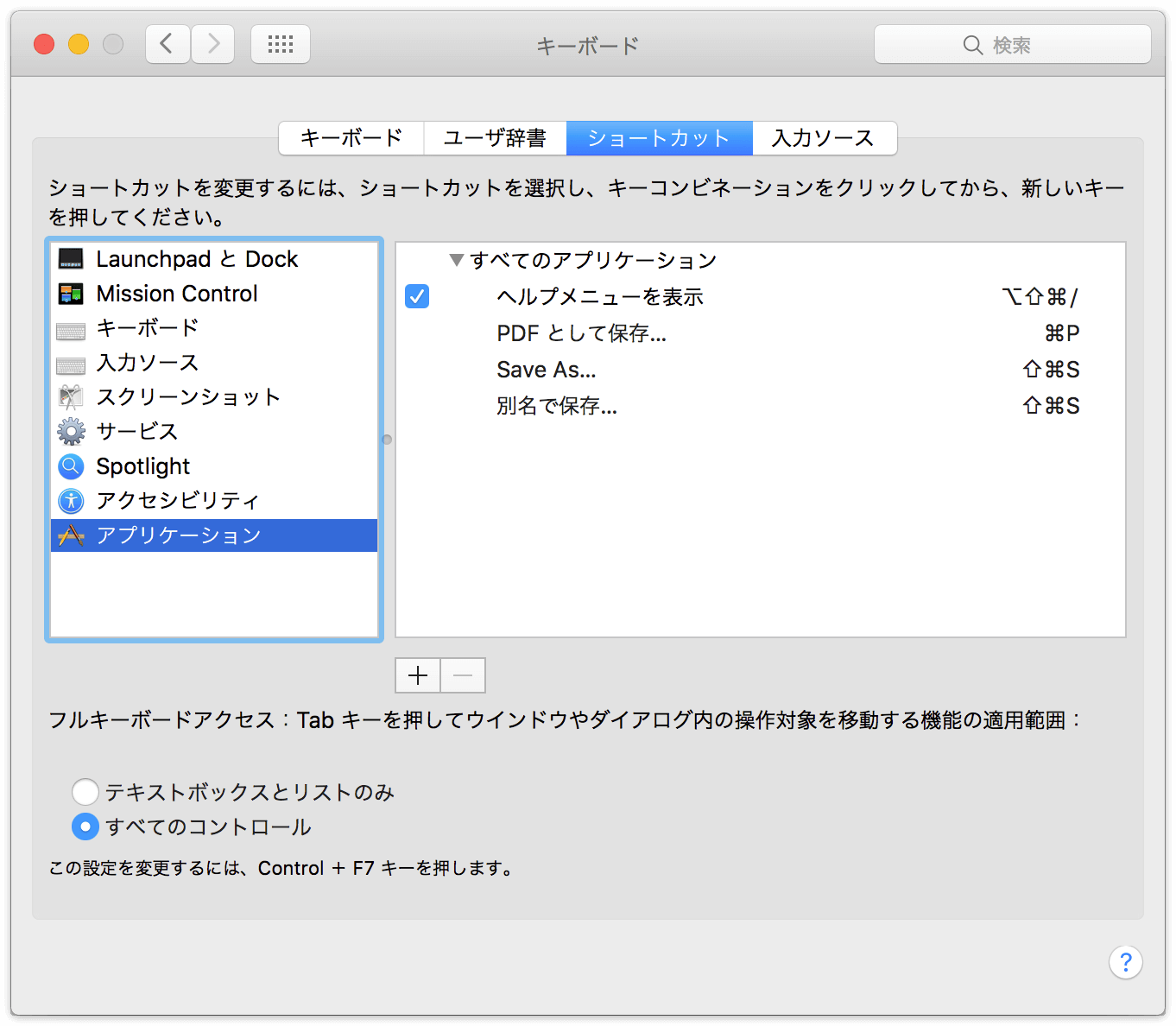
ファイル名の末尾などに「年月日」のタイムスタンプを打つ方は多いと思います。ATOKの日付変換をいじって少しラクする方法です。
初期の状態
ATOKを用いて「きょう」と入力すると次のように表示されます。
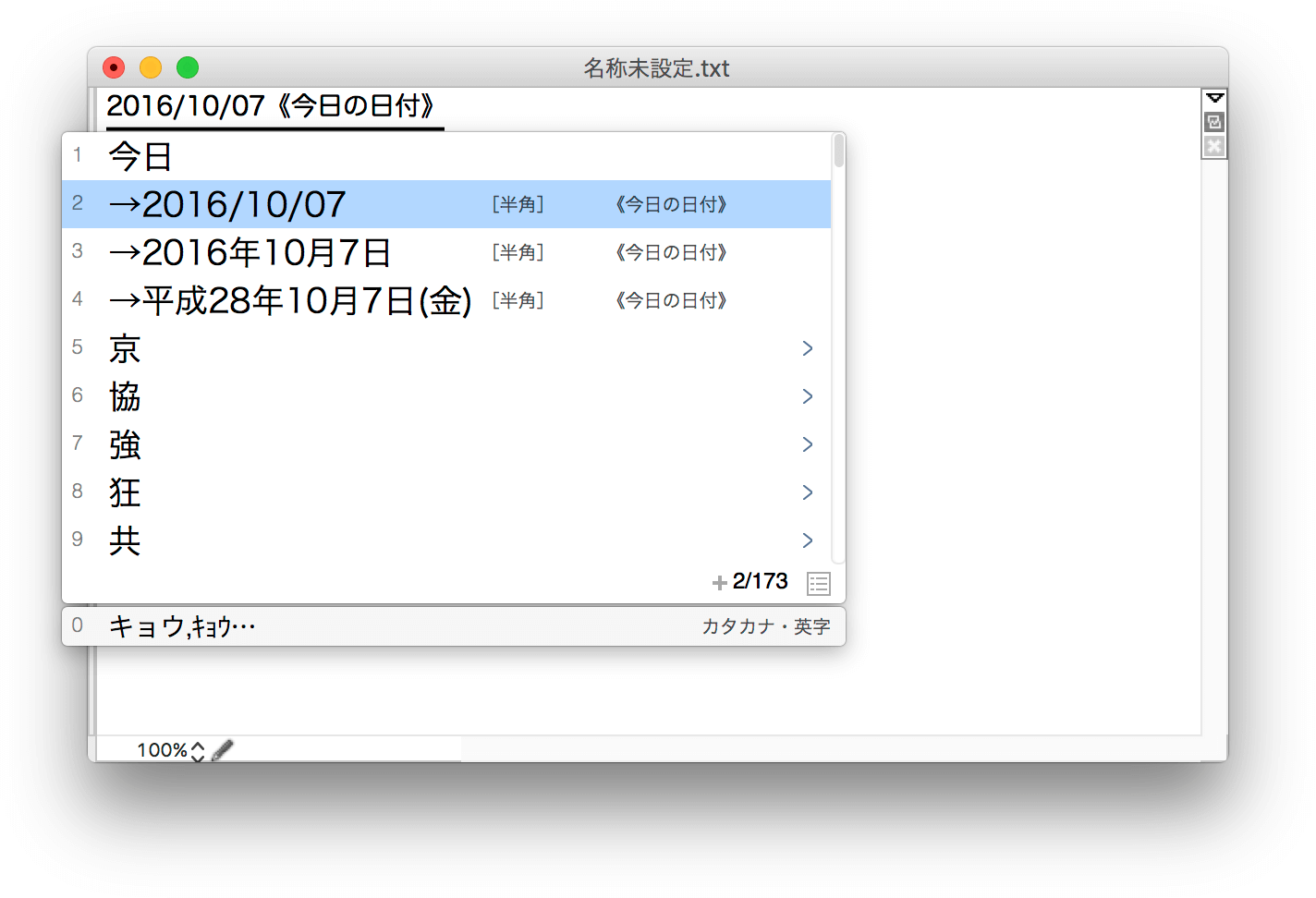
ファイル名のタイムスタンプには「/」は不適切ですので、これをカスタマイズしていきます。

